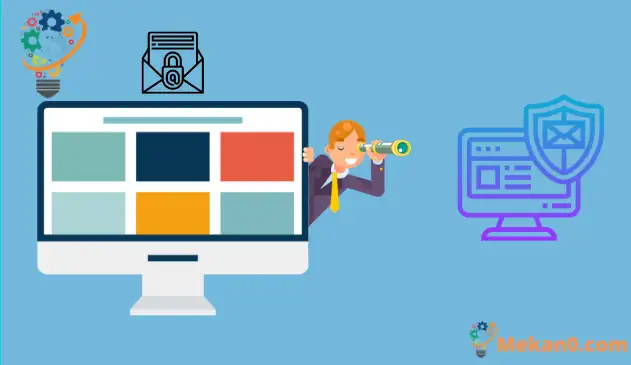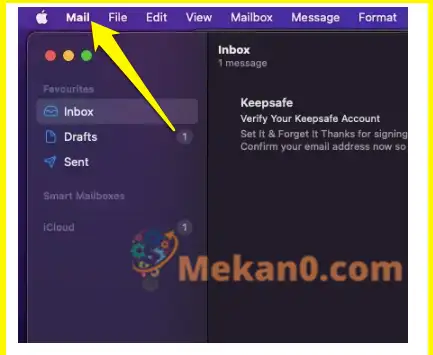ไม่เป็นความลับที่จะมีการติดตามกิจกรรมออนไลน์ วิธีหนึ่งในการทำเช่นนี้คือผ่านอีเมลที่ไม่จำเป็นซึ่งมักจะมาถึงกล่องจดหมายของเราค่อนข้างบ่อย อีเมลเหล่านี้ใช้ประโยชน์จากวิธีการที่เป็นความลับจำนวนหนึ่งเพื่อเข้าถึงข้อมูลของคุณและเรียนรู้วิธีโต้ตอบกับข้อมูลของคุณ เล็งเวอร์ชันล่าสุด iOS 15 و MacOS 12 เพื่อจัดการกับอีเมลที่ไม่ต้องการผ่านคุณสมบัติที่เรียกว่า "Mail Privacy Protection" หากคุณต้องการใช้ประโยชน์จากคุณลักษณะนี้และทำให้กิจกรรมบนเว็บของคุณเป็นส่วนตัว ต่อไปนี้คือวิธีเปิดใช้งานการป้องกันความเป็นส่วนตัวของเมลบน Mac OS X Monterey
ป้องกันไม่ให้อีเมลติดตามคุณบน Mac ด้วย macOS 12 Monterey
อันดับแรก มาทำความเข้าใจกันเล็กน้อยว่าผู้ลงโฆษณาสามารถติดตามคุณผ่านอีเมลได้อย่างไร ส่วนใหญ่ ผู้โฆษณามักใช้รูปภาพระยะไกลที่อัปโหลดเมื่อเปิดอีเมลเพื่อการติดตาม แต่พวกเขายังใช้พิกเซลการติดตามเพื่อรวบรวมข้อมูลเกี่ยวกับผู้ใช้ พิกเซลเล็กๆ เหล่านี้มักจะซ่อนอยู่ในข้อความสีขาวล้วนและแทบจะมองไม่เห็นด้วยตาเปล่า เมื่อมีการเปิดอีเมล โค้ดในพิกเซลจะรวบรวมข้อมูลที่ร้องขอ (เช่น อีเมลประเภทใดที่ถูกเปิด การตรวจสอบอีเมล ความถี่ที่อีเมลปรากฏขึ้น และอื่นๆ) และส่งไปยังผู้โฆษณาเหล่านั้น นี่คือวิธีสร้างโปรไฟล์กิจกรรมผู้ใช้ออนไลน์ส่วนบุคคลในเว็บไซต์ต่างๆ
การป้องกันความเป็นส่วนตัวของเมลทำงานอย่างไร
คุณสมบัติความเป็นส่วนตัวใหม่ของ Apple ช่วยให้มั่นใจได้ว่าข้อมูลส่วนบุคคลของคุณจะไม่ถูกเข้าถึง เพื่อจุดประสงค์นี้ Mail Privacy Protection จะซ่อนที่อยู่ IP ของคุณจากตัวติดตามและตัวดำเนินการเหล่านี้ เนื้อหาทั้งหมดอยู่ในระยะไกลแบบส่วนตัว ด้วยวิธีนี้ ตัวติดตามที่มองไม่เห็นจะไม่สามารถเข้าถึงข้อมูลใด ๆ ของคุณได้ ส่วนที่ดีอีกประการหนึ่งคือเมื่อเปิดใช้งานคุณลักษณะนี้ จะโหลดเนื้อหาในพื้นหลังแม้ว่าคุณจะไม่ได้เปิดเมลก็ตาม ทำให้ผู้ติดตามทราบกิจกรรมของคุณได้ยาก Apple ยังใช้พร็อกซีเซิร์ฟเวอร์หลายตัวและจัดสรรที่อยู่ IP แบบสุ่มเพื่อทำให้สิ่งต่างๆ มีความปลอดภัยมากขึ้น
ด้วยเหตุนี้ ผู้ส่งอีเมลสามารถดูได้เฉพาะที่อยู่ IP ที่สอดคล้องกับภูมิภาคที่คุณอยู่ และข้อมูลจริงจะไม่ถูกเก็บรวบรวม นอกจากนี้ ข้อมูลจะไม่ระบุตัวตนและเป็นแบบสุ่ม ซึ่งทำให้ผู้โฆษณาสร้างโปรไฟล์ออนไลน์ของคุณได้ยาก
เปิดใช้งานการป้องกันความเป็นส่วนตัวของเมลบน Mac ของคุณ
Mail Privacy Protection เปิดใช้งานได้ง่ายเมื่อคุณอัปเดต Mac ด้วย Mac OS X Monterey ล่าสุด นี่คือวิธีการ:
1. เปิดแอป Apple Mail บน Mac ของคุณ จากนั้นคลิก Menu จดหมาย ที่มุมซ้ายบนของหน้าจอ
2. ตอนนี้ เลือกการตั้งค่าในเมนู
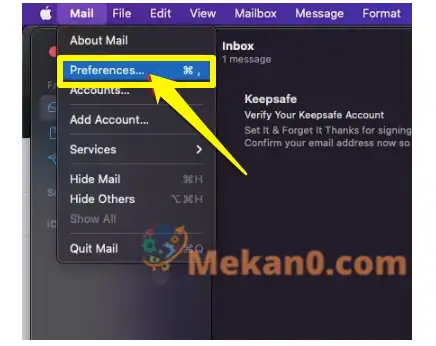
3. ต่อไป อย่าลืมเลือก แท็บ "ความเป็นส่วนตัว"
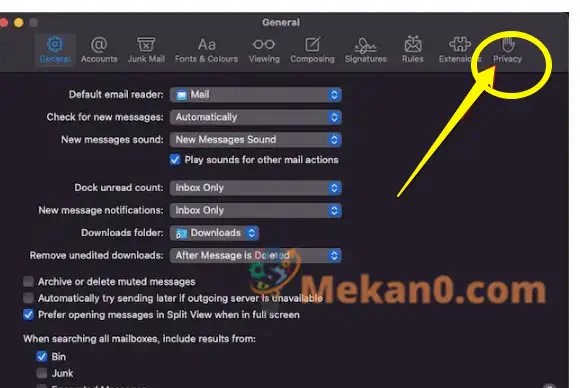
4. สุดท้าย ให้ทำเครื่องหมายที่ช่องถัดจาก Mail Privacy Protection เพื่อเปิดใช้งาน
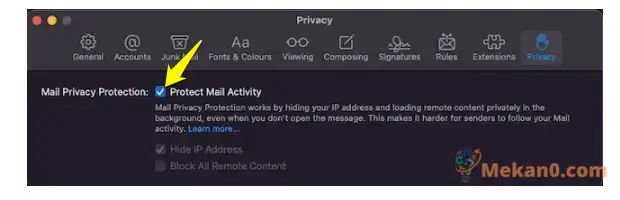
จากนี้ไปเจ้าจะซ่อน การป้องกันความเป็นส่วนตัวของเมล IP บน Mac ของคุณและดาวน์โหลดเนื้อหาระยะไกลทั้งหมดแบบส่วนตัวในพื้นหลัง ดังนั้นตัวติดตามจะไม่สามารถติดตามกิจกรรมอีเมลของคุณได้
ปิดใช้งานการปกป้องความเป็นส่วนตัวของเมลบน Mac
หากคุณไม่ต้องการใช้คุณสมบัตินี้บน Mac ของคุณอีกต่อไป
- ไปที่การตั้งค่าเมลผ่านแอพ Mail .
- ค้นหา ตัวเลือกความเป็นส่วนตัว
- เพียงยกเลิกการเลือกช่องป้องกันความเป็นส่วนตัวของ Mail
เมื่อปิดใช้งานแล้ว คุณจะเห็นตัวเลือกใหม่สองตัวเลือกให้เลือก ตัวเลือกเหล่านี้สามารถช่วยคุณตัดสินใจได้ว่าต้องการซ่อนข้อมูลประเภทใด เมื่อทำตามขั้นตอนข้างต้น คุณจะพบตัวเลือก "ซ่อนที่อยู่ IP" และ "บล็อกเนื้อหาระยะไกลทั้งหมด" คุณสามารถเลือกหรือปิดใช้งานทั้งสองอย่างได้เช่นกัน
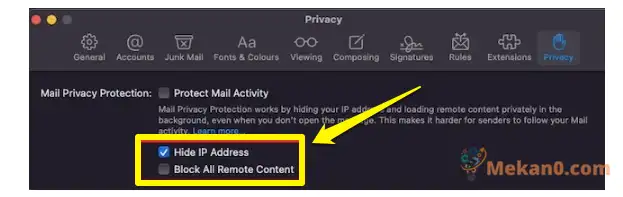
การป้องกันความเป็นส่วนตัวของเมลเพื่อปกป้องข้อมูลของคุณ
ทั้งหมดนี้มาจากเราเกี่ยวกับวิธีที่คุณสามารถใช้คุณสมบัติ Mail Privacy Protection ใหม่บนอุปกรณ์ Apple ของคุณและป้องกันไม่ให้ตัวติดตามข้อมูลรวบรวมข้อมูลใด ๆ ของคุณ เนื่องจากความเป็นส่วนตัวของข้อมูลของเรามีความสำคัญอย่างยิ่ง คุณสมบัติเช่นนี้จาก Apple จึงมีประโยชน์อย่างยิ่ง นอกจากนี้คุณสามารถแล้ว ใช้การปกป้องความเป็นส่วนตัวของเมลของ iPhone อีกด้วย. นอกจากนี้ Apple ยังแนะนำคุณสมบัติเช่น ซ่อนอีเมลของฉัน و ความโปร่งใสในการติดตามแอป บน iOS 15 คุณสมบัติทั้งหมดนี้มีขึ้นเพื่อปกป้องข้อมูลส่วนบุคคลของคุณจากการถูกติดตาม
คุณคิดอย่างไรกับคุณสมบัติความเป็นส่วนตัวของ macOS ใหม่นี้ แบ่งปันความคิดเห็นของคุณกับเราในส่วนความคิดเห็นด้านล่าง
วิธีแสดงเปอร์เซ็นต์แบตเตอรี่บน Mac OS X Monterey